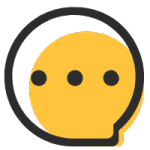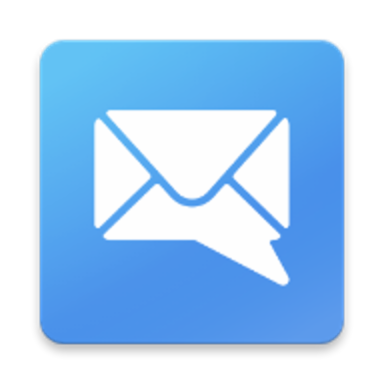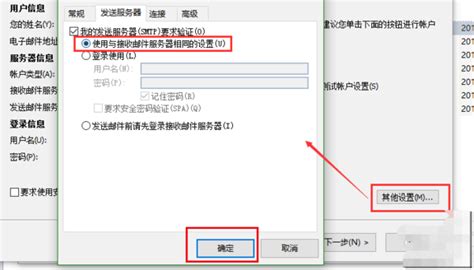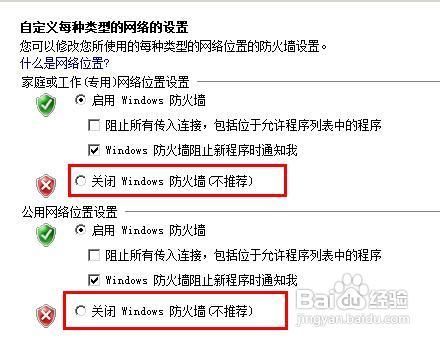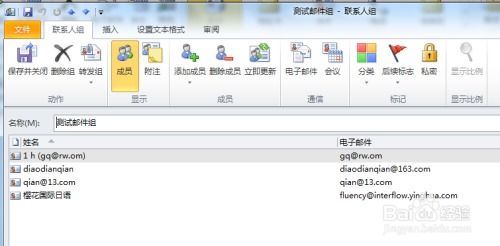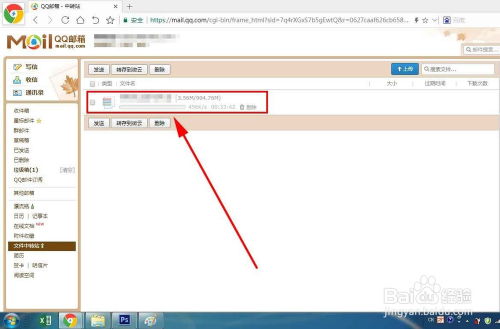Outlook大附件发送失败,一直滞留发件箱怎么办?
Outlook大附件发不出去一直在发件箱怎么办
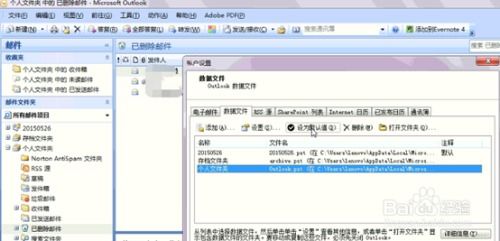
在使用Outlook邮箱发送邮件时,遇到大附件无法发送并一直滞留在发件箱的情况,是许多用户都遇到过的问题。这种情况不仅会影响工作效率,还可能导致重要信息的延误。以下将详细介绍导致Outlook大附件无法发送的原因以及相应的解决方法,帮助用户更好地应对这一问题。
Outlook大附件无法发送的原因
1. 账户设置问题:
邮箱账户信息输入错误,如邮箱地址、密码等。
IMAP或SMTP设置不正确,导致Outlook无法与邮件服务器正常通信。
2. 网络连接不稳定:
如果网络连接不稳定或中断,Outlook无法与邮件服务器建立连接,导致邮件发送失败。
3. 附件过大:
Outlook邮箱通常有附件大小限制,一般在10MB到50MB之间。一旦附件超过这个限制,Outlook将无法发送邮件。
4. 收件人邮件地址错误:
收件人的邮件地址输入错误,或者收件人的邮箱已满无法接收新邮件,也会导致邮件发送失败。
5. Outlook软件问题:
Outlook软件本身可能存在bug或需要更新,这也可能导致邮件发送失败。
解决方法
1. 检查并重新设置账户信息:
确保邮箱地址、密码、IMAP和SMTP设置等账户信息正确无误。
可以通过Outlook的设置选项进行检查和修改。
2. 检查网络连接:
确保网络连接稳定。可以尝试重新连接网络,或者更换一个更稳定的网络环境。
如果网络连接不稳定,可以尝试重启路由器或使用其他网络连接方式。
3. 减小附件大小:
如果附件过大,可以尝试以下几种方法减小附件大小:
打包分批传输:将大文件分批打包成多个较小的文件,然后逐个发送。但这种方法操作繁琐,且如果分批后的单个邮件仍然过大,仍然无法发送。
压缩文件:使用压缩工具如WinRAR、7-Zip等将文件压缩后再发送。这种方法适用于图片、文档等文件,但对于视频等文件,压缩率可能较低,压缩后仍然很大。
使用第三方文件传输服务:借助专业的文件传输服务,如WeTransfer、SendGB、Smash等,可以发送不限大小的附件。这些服务通常提供高速安全的文件传输,并允许发送者提供下载链接。
4. 使用云存储服务:
将大附件上传至云存储空间,如Google Drive、OneDrive、Dropbox等,然后在Outlook中发送一个包含共享链接的邮件。
这种方法不仅可以绕过Outlook的邮件大小限制,还可以加快文件传输速度并节省邮件服务器资源。
使用云存储服务时,注意设置合适的权限,确保只有授权人员能够访问文件,避免数据泄露的风险。
5. 尝试重启Outlook或更新软件版本:
如果Outlook软件本身存在问题,可以尝试重启Outlook或更新软件版本来解决问题。
更新Outlook软件可以修复已知的bug,提高软件的稳定性和性能。
6. 检查收件人邮件地址:
仔细核对收件人的邮件地址是否正确。如果地址错误,需要及时修改。
可以尝试发送测试邮件给收件人,以确认邮件地址的有效性。
7. 使用专业的邮件发送平台:
如果以上方法都无法解决问题,可以考虑使用专业的邮件发送平台,如AokSend等。
这些平台通常集成了API/SMTP接口,可以无缝对接Outlook,并提供一键操作、邮件群发等功能,帮助用户更加高效地发送邮件。
其他注意事项
了解Outlook的邮件大小限制:
不同版本的Outlook以及邮件提供商可能有不同的邮件大小限制。了解这些限制是解决大附件发送问题的第一步。
保护数据安全:
在使用云存储服务或第三方文件传输服务时,注意选择可靠的服务商,并定期备份重要文件。
确保文件在传输和存储过程中得到加密保护,避免数据泄露的风险。
考虑企业需求:
对于企业来说,可能需要更稳定、高效和安全的文件传输解决方案。
可以考虑使用联想Filez的企业网盘等服务,这些服务为企业用户提供了稳定、安全、快速、高效的互联网应用服务。
总结
Outlook大附件无法发送并一直滞留在发件箱的问题,可能由多种原因导致。用户可以通过检查账户设置、网络连接、附件大小、收件人邮件地址以及Outlook软件本身等方面来解决问题。同时,还可以使用云存储服务、第三方文件传输服务或专业的邮件发送平台来发送大附件。在解决过程中,注意保护数据安全,并考虑企业的实际需求选择合适的解决方案。希望以上方法能帮助用户更好地应对Outlook大附件发送问题,提高工作效率。
- 上一篇: 我国邻国总数是多少
- 下一篇: 轻松解决!Win7桌面图标无法删除的妙招
-
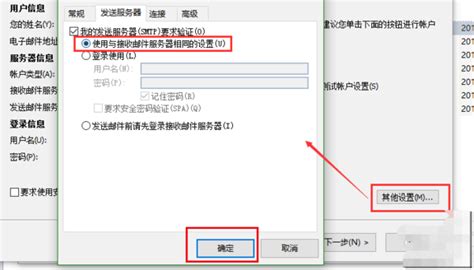 Outlook邮件发送失败的原因资讯攻略12-03
Outlook邮件发送失败的原因资讯攻略12-03 -
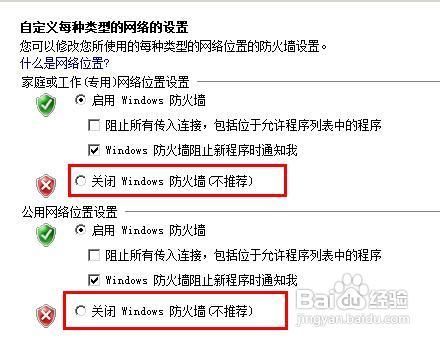 Outlook 2007邮件接收失败:揭秘错误0x800ccc0f背后的真相资讯攻略11-10
Outlook 2007邮件接收失败:揭秘错误0x800ccc0f背后的真相资讯攻略11-10 -
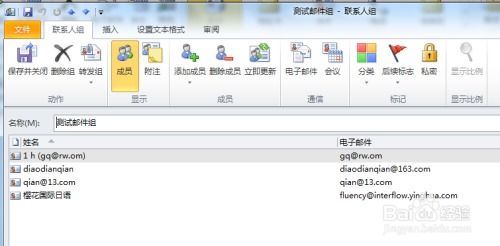 Q&A:快速掌握Outlook发送邮件的技巧,一学就会!资讯攻略10-24
Q&A:快速掌握Outlook发送邮件的技巧,一学就会!资讯攻略10-24 -
 如何在Outlook中发送邮件资讯攻略12-06
如何在Outlook中发送邮件资讯攻略12-06 -
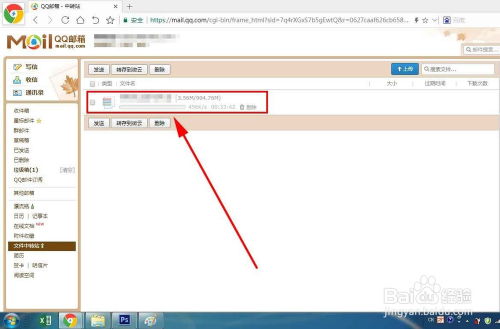 QQ邮箱发送超大附件的绝妙技巧!资讯攻略11-22
QQ邮箱发送超大附件的绝妙技巧!资讯攻略11-22 -
 如何在Outlook中发送邮件?资讯攻略11-13
如何在Outlook中发送邮件?资讯攻略11-13